|

[Excel] 차트 데이터 레이블에 조건부서식을 지정하는 방법
오늘은 8월29일에 진행하는 송윤희님의 엑셀
차트 200% 활용하기 과정 중 차트 데이터 레이블에 조건부 서식을 지정하는 방법에 대해서 알아 보도록 하겠습니다.
(사용버전:
2003)
사용자 정의 셀 서식을 활용하여 차트의 데이터 레이블에 지정한 조건에
만족하는 경우 자동으로 레이블 서식이 지정되도록 할 수 있습니다.
다음과 같이 “가입자 수가 1000 명 이상이면 데이터 레이블의 글자 색을 빨강 색”으로
지정하는 방법을 알아 보도록 하겠습니다.
[예제 파일 다운로드 받기]
<1> 차트를 작성하기 위해 데이터 영역을 설정한 후 차트 마법사를
선택합니다.
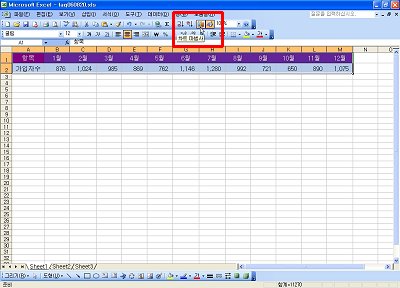
<2> 차트 마법사 대화상자에서 차트 종류 중
세로 막대형의 3차원 효과의 묶은 세로 막대형을 선택한 후 마침 버튼을
클릭합니다. (어떤 종류의 차트를 선택하셔도 상관 없습니다.)
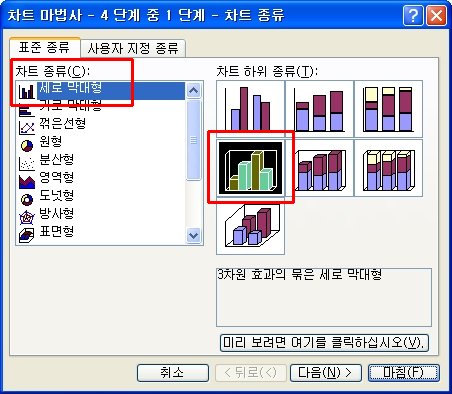
<3> 막대 위에 데이터 레이블을 표시하기 위해 아무 막대에서나 더블
클릭하여 데이터 계열 서식 대화상자를 표시한 후 데이터 레이블 탭에서 레이블 내용
중 값을 선택하고 확인 버튼을 클릭합니다.
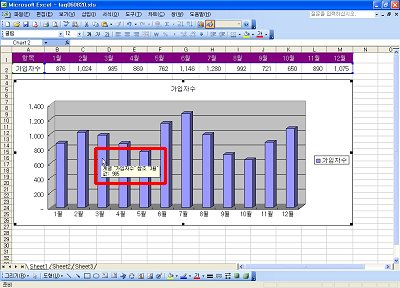
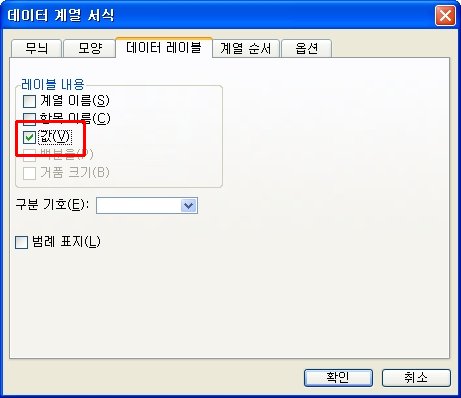
<4> 표시된 레이블에 “가입자 수가 1000명 이상이면 글자 색이
빨강색으로 지정” 되도록 하기 위해 막대에서 마우스 오른쪽 클릭한 후 데이터 레이블 서식을 선택한 후
표시 형식 탭의 범주에서 사용자 지정을 선택하고 형식에
“[>=1000][빨강]#,##0;#,##0”을 작성한 후 확인 버튼을 클릭합니다.
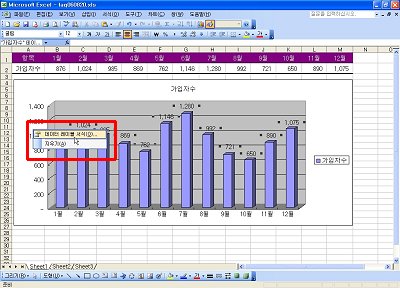
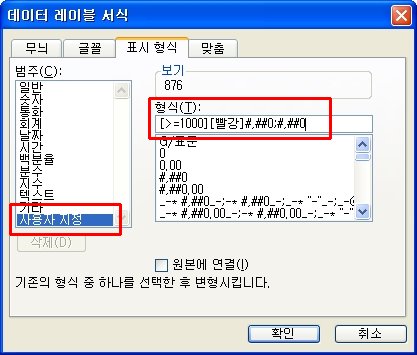
<5> 지정한 조건에 만족하는 데이터 레이블에 서식이 지정됨을 확인합니다.
10월 데이터를 1,000으로 수정한 후 차트의 데이터 레이블 서식이 자동으로 변경되는지 확인합니다.
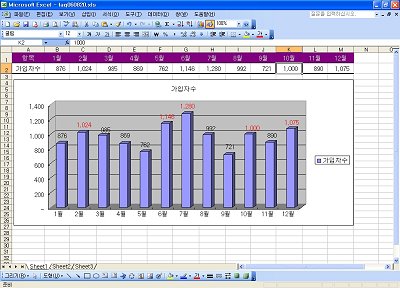
|